Πώς να ταξινομήσετε φύλλα κατά μια τιμή κελιού στο Excel;
Όταν χρησιμοποιούμε ένα αρχείο Excel, ταξινομούμε πάντα τα φύλλα εργασίας με αλφαβητικά, αριθμούς ή χρώματα καρτελών, αλλά έχετε προσπαθήσει ποτέ να ταξινομήσετε τις καρτέλες φύλλων με μια συγκεκριμένη τιμή κελιού;
Ας υποθέσουμε ότι έχετε ένα βιβλίο εργασίας με δεκάδες φύλλα εργασίας, σε κάθε φύλλο εργασίας, το κελί A1 έχει μια συγκεκριμένη τιμή και τώρα πρέπει να ταξινομήσετε όλα τα φύλλα εργασίας σε αυτό το βιβλίο εργασίας με βάση την τιμή του κελιού A1 σε κάθε φύλλο εργασίας ανοδικά. Με αυτό το άρθρο, θα βρείτε τη λύση.
Ταξινόμηση όλων των φύλλων εργασίας με βάση μια τιμή κελιού με κωδικό VBA
 Ταξινόμηση όλων των φύλλων εργασίας με βάση μια τιμή κελιού με κωδικό VBA
Ταξινόμηση όλων των φύλλων εργασίας με βάση μια τιμή κελιού με κωδικό VBA
Για να ταξινομήσετε όλα τα φύλλα εργασίας με βάση μια τιμή κελιού στο Excel, δεν υπάρχει άμεσος τρόπος για εμάς, αλλά ο ακόλουθος κώδικας VBA μπορεί να σας βοηθήσει.
1. Κρατήστε πατημένο το ALT + F11 και ανοίγει το Παράθυρο Microsoft Visual Basic for Applications.
2. Κλίκ Κύριο θέμα > Μονάδα μέτρησηςκαι επικολλήστε τον ακόλουθο κώδικα στο Παράθυρο ενότητας.
Κωδικός VBA: Ταξινόμηση όλων των φύλλων με βάση την τιμή κελιού
Sub SortWksByCell()
'Update 20141127
Dim WorkRng As Range
Dim WorkAddress As String
On Error Resume Next
xTitleId = "KutoolsforExcel"
Set WorkRng = Application.Selection
Set WorkRng = Application.InputBox("Range (Single)", xTitleId, WorkRng.Address, Type:=8)
WorkAddress = WorkRng.Address
Application.ScreenUpdating = False
For i = 1 To Application.Worksheets.Count
For j = i To Application.Worksheets.Count
If VBA.UCase(Application.Worksheets(j).Range(WorkAddress)) < VBA.UCase(Application.Worksheets(i).Range(WorkAddress)) Then
Application.Worksheets(j).Move Before:=Application.Worksheets(i)
End If
Next
Next
Application.ScreenUpdating = True
End Sub
3. Αφού επικολλήσετε τον κωδικό και πατήστε F5 για να εκτελέσετε αυτόν τον κωδικό και θα εμφανιστεί ένα πλαίσιο προτροπής για να σας υπενθυμίσει ότι επιλέγετε ένα κελί στο οποίο θέλετε να ταξινομήσετε τα φύλλα βάσει, δείτε το στιγμιότυπο οθόνης:
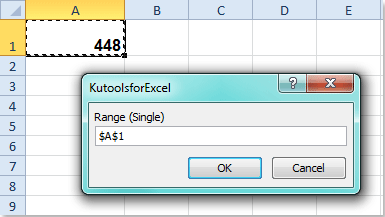
4. Και τώρα, μπορείτε να δείτε ότι όλα τα φύλλα εργασίας έχουν ταξινομηθεί σύμφωνα με την τιμή κειμένου του κελιού Α1 σε κάθε φύλλο εργασίας ανοδικά.
:
1. Εάν υπάρχουν αριθμοί και συμβολοσειρές κειμένου στα επιλεγμένα κελιά σας, τα φύλλα περιέχουν αριθμούς θα ταξινομηθούν πριν από τα φύλλα συμβολοσειρών κειμένου.
2. Εάν υπάρχει κενό σε ένα από τα κελιά A1, το σχετικό φύλλο εργασίας θα ταξινομηθεί στο μπροστινό μέρος όλων των φύλλων.
Σχετικά άρθρα:
Πώς να ταξινομήσετε τα φύλλα εργασίας με αλφαβητική / αλφαριθμητική σειρά στο Excel?
Πώς να ταξινομήσετε τις καρτέλες φύλλου εργασίας ανά χρώμα στο Excel;
Πώς να αντιστρέψετε τη σειρά των καρτελών φύλλου εργασίας;
Τα καλύτερα εργαλεία παραγωγικότητας γραφείου
Αυξήστε τις δεξιότητές σας στο Excel με τα Kutools για Excel και απολαύστε την αποτελεσματικότητα όπως ποτέ πριν. Το Kutools για Excel προσφέρει πάνω από 300 προηγμένες δυνατότητες για την ενίσχυση της παραγωγικότητας και την εξοικονόμηση χρόνου. Κάντε κλικ εδώ για να αποκτήσετε τη δυνατότητα που χρειάζεστε περισσότερο...

Το Office Tab φέρνει τη διεπαφή με καρτέλες στο Office και κάνει την εργασία σας πολύ πιο εύκολη
- Ενεργοποίηση επεξεργασίας και ανάγνωσης καρτελών σε Word, Excel, PowerPoint, Publisher, Access, Visio και Project.
- Ανοίξτε και δημιουργήστε πολλά έγγραφα σε νέες καρτέλες του ίδιου παραθύρου και όχι σε νέα παράθυρα.
- Αυξάνει την παραγωγικότητά σας κατά 50% και μειώνει εκατοντάδες κλικ του ποντικιού για εσάς κάθε μέρα!

